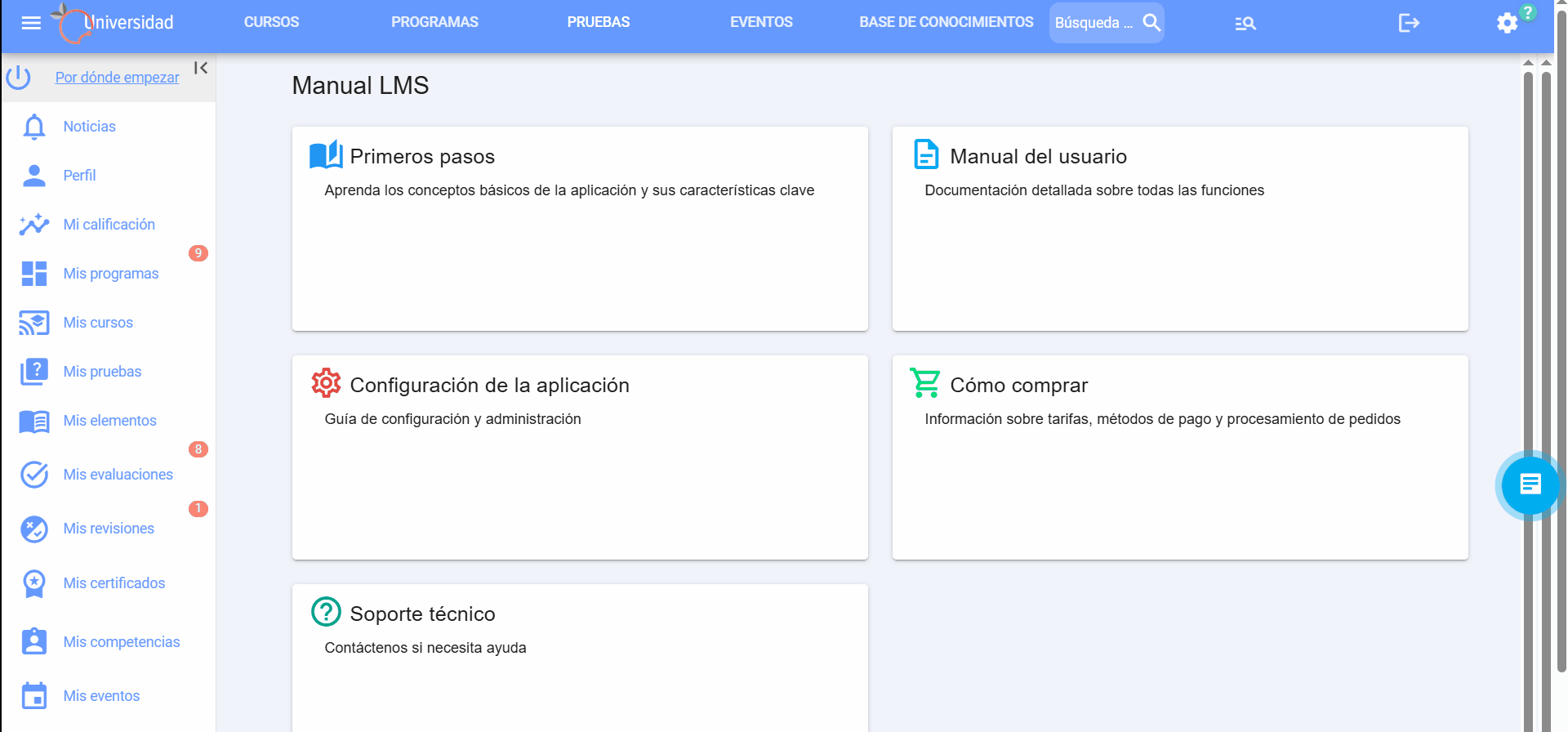Informes
IntroduccióIntroducción
¡¡IMPORTANTE! El sistema genera informes estrictamente para el períperíodo seleccionado. Los datos fuera de este períperíodo no se consideran. Por ejemplo, si un empleado realizórealizó una prueba el dídía 5 y el informe se genera del 6 al 10, los resultados del dídía 5 no se reflejaráreflejarán en el informe.
1. Los informes estáestán disponibles para el moderador (todos los tipos de informes sobre todos los empleados), para el empleado sobre sísí mismo en el menúmenú izquierdo y para el supervisor sobre sísí mismo y sus subordinados en el menúmenú izquierdo.
2. La configuracióconfiguración del informe se guarda para no tener que ingresarla constantemente. Si la estructura de la organizacióorganización cambia y se utiliza la configuracióconfiguración antigua de los paráparámetros del informe, el informe se generarágenerará de forma incorrecta. Es necesario volver a ingresar los paráparámetros del informe (seleccionar las unidades o grupos correspondientes).
3. Por defecto, al generar informes, se incluyen los empleados activos. Si es necesario incluir empleados desvinculados, active este elemento (si estáestá disponible) 

Tipos de informes
1. Al hacer clic en el elemento 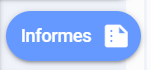
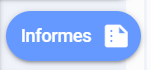 se abren los informes.
se abren los informes.
2. En la aplicacióaplicación estáestán disponibles los siguientes tipos de informes:
Informes por cursos:
- Empleados-Cursos: empleados y los cursos que
estáestán realizando. - Cursos-Empleados: cursos y los empleados que los
estáestán realizando. - Curso
especíespecífico - Empleados: un cursoespecíespecífico y los empleados que loestáestán realizando. Se pueden seleccionar varios cursos. - SCORM-Empleados: Muestra los resultados de la
realizaciórealización de cursos quecontenícontenían lecciones en elestáestándar SCORM.
Informes por pruebas:
- Unidades - Pruebas.
- Se seleccionan las unidades para las que se debe generar el informe. Si una unidad incluye departamentos de segundo nivel,
tambiétambién seincluiráincluirán en el informe. En el informe seincluiráincluirán todos los empleados de las unidades seleccionadas.
Se seleccionan las fechas. Luego, se genera el informe. - El informe
presentarápresentará resultados detallados de larealizaciórealización de pruebas por los empleados, si cumplen con los filtros de unidades y fechas.AdemáAdemás, para cada pregunta seindicaráindicará si la respuesta dada fue correcta o incorrecta: correctamente, incorrectamente. - Este informe
seráseráúútil para situaciones en las que sea necesario analizar el progreso del aprendizaje en una unidad, identificando gruposespecíespecíficos de empleados (por ejemplo, grupos porfunciófunción oubicacióubicacióngeográgeográfica).
- Se seleccionan las unidades para las que se debe generar el informe. Si una unidad incluye departamentos de segundo nivel,
- Empleados-Pruebas: empleados y las pruebas que
estáestán realizando. - Pruebas-Empleados: pruebas y los empleados que las
estáestán realizando. - Prueba
especíespecífica - Empleados: una pruebaespecíespecífica y los empleados que laestáestán realizando. Se pueden seleccionar varias pruebas.
Eventos:
Eventos: externos y presenciales:participacióparticipación de los empleados seleccionados en eventos externos y presenciales.
Informes por asignaciones:
- Cantidad de empleados: muestra
cuácuántas personas hay en total en cadaasignacióasignación. - Porcentaje de empleados que completaron con
ééxito: muestra el porcentaje de empleados que aprobaron la prueba en laasignacióasignación. - Progreso del aprendizaje por
asignacióasignación: muestra el estado derealizaciórealización de pruebas porasignacióasignación. - Progreso del aprendizaje general: por cada empleado, el progreso total de todas sus asignaciones durante el
períperíodo seleccionado.
Informes por grupos (si estáestán disponibles):
- Cantidad de empleados: muestra
cuácuántas personas en total dentro de los gruposestáestán realizando pruebas. - Porcentaje de empleados que completaron con
ééxito: muestra el porcentaje de empleados que aprobaron la prueba en los grupos. - Progreso del aprendizaje por grupo: muestra el estado de
realizaciórealización de pruebas por grupo. - Progreso del aprendizaje general: por cada empleado, el progreso total de todos sus grupos durante el
períperíodo seleccionado.
Varios:
CalificacióCalificación de empleados (liquidacióliquidación). El informe permite obtenerinformacióinformación sobre el nivel actual de puntos acumulados y realizar suliquidacióliquidación.CalificacióCalificación de empleados (detalle). El informe permite obtenerinformacióinformación detallada sobre laacumulacióacumulación de puntos.- Cuestionarios de
RetroalimentacióRetroalimentación: informe sobre los resultados de larecopilaciórecopilación de cuestionarios deretroalimentacióretroalimentación. - Programas. Informe sobre los resultados de la
realizaciórealización de programas por parte de los empleados. EvaluacióEvaluación 360. El informe muestra los resultados integrales de laevaluacióevaluación.- Encuestas. El informe muestra los resultados del llenado de encuestas.
3. Especificidad de las pruebas. En el estado de las pruebas se muestra informacióinformación sobre si la prueba fue aprobada o no aprobada, la cantidad de puntos obtenidos y la puntuaciópuntuación de aprobacióaprobación. TambiéTambién en el estado se muestra si la prueba fue asignada por un moderador; en este caso se mostrarámostrará "Asignado", o si el alumno se inscribióinscribió por sísí mismo; en este caso se muestra "AutoinscripcióAutoinscripción".
Ejemplo. En esta captura de pantalla, la prueba no fue aprobada, se obtuvo un 20%, siendo el porcentaje de aprobacióaprobación 70, el alumno se inscribióinscribió por sísí mismo.
En la captura de pantalla a continuaciócontinuación, la prueba fue aprobada, se obtuvo 100 por ciento, siendo el porcentaje de aprobacióaprobación 50, la prueba fue asignada al alumno por un moderador.
Si algúalgún empleado no aprobóaprobó la prueba, se mostrarámostrará la siguiente informacióinformación:
CuáCuántas preguntas decuácuántas fueron respondidas correctamente;- Preguntas a las que se
respondiórespondió incorrectamente.
Si entre las preguntas habíhabía preguntas de opcióopción múmúltiple, para estas preguntas se marcarámarcará:
correctas seleccionadas: respuesta correcta
correctas no seleccionadas: respuesta incorrecta
incorrectas no seleccionadas: respuesta correcta
incorrectas seleccionadas: respuesta incorrecta
En la captura de pantalla a continuaciócontinuación tenemos:
OpcióOpción de respuesta 1: correcta y seleccionada, es decir, respuesta correcta;OpcióOpción de respuesta 2: incorrecta, pero seleccionada, es decir, respuesta incorrecta.OpcióOpción de respuesta 3: correcta, pero no seleccionada, es decir, respuesta incorrecta.OpcióOpción de respuesta 4: incorrecta y no seleccionada, es decir, respuesta correcta;
1. La pestaña Informes permite generar informes para los siguientes roles:
Empleado - por sí mismo cualquier informe.
Al líder - sobre sí mismo y sus subordinados directos.
Moderador con permisos limitados - sobre cualquier empleado.
2. Más información sobre el moderador con permisos limitados.
3. Más información sobre los informes.